Firefox artık URL yerine arama terimlerini gösterebilir
Firefox geliştiricileri, tarayıcıya tartışmalı yeni bir özellik ekledi. Artık adres çubuğunda gerçek URL yerine varsayılan arama motoru için arama terimlerini gösterebilir.
reklam
Değişiklik, şu anda Firefox 110'u barındıran ve 14 Şubat'ta piyasaya sürülmesi planlanan tarayıcının Nightly şubesine indi.
Artık arama motoru URL'sini göstermek yerine girilen arama terimini adres çubuğunda gösterme özelliği var. Anahtar kelimeler, adres çubuğunda yalnızca yazarken değil, aynı zamanda sekmede arama sonuç sayfası açıkken her zaman görünür olacaktır.

Bu, yalnızca varsayılan arama motoruyla ve arama URL kutusundan başlatıldığında çalışır.
Açıkçası, herkes bu yenilikten memnun olmayacak. Şans eseri, geliştiriciler bunu isteğe bağlı yaptı. Yeni davranışı devre dışı bırakmak ve gerçek URL'yi geri yüklemek için Ayarlar > Ara'da yeni bir seçenek kullanabilirsiniz.
Ayrıca, adres çubuğunu kullanarak ilk kez bir şey aradığınızda Firefox bir ipucu gösterir.
Son olarak, bir about: config seçeneği kullanılabilir. browser.urlbar.showSearchTerms.featureGate. İkincisi şu anda Firefox Beta sürüm 109'da mevcuttur, ancak kullanıcı arayüzünden yoksundur.
Firefox Adres Çubuğunda URL Yerine Arama Terimlerini Etkinleştirin veya Devre Dışı Bırakın
- Firefox'ta, Menü simgesini seçin ve Ayarlar.
- Soldaki Aramak bölüm.
- " işaretini kaldırınVarsayılan arama motoru sonuç sayfasında URL yerine arama terimlerini göster" seçenek. Şu andan itibaren Firefox, girdiğiniz anahtar kelimeleri değil, yalnızca arama motorunun URL'sini gösterecek.
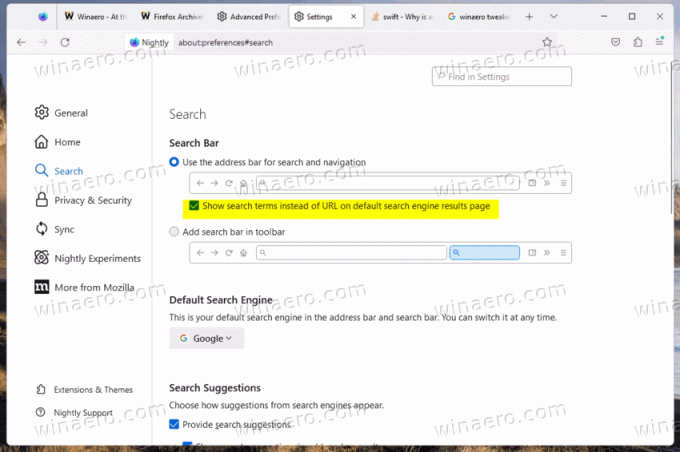
Yukarıdakiler, Firefox 110 ve ayarlarda uygun onay kutusunun bulunduğu diğer tüm sürümler için geçerlidir.
Ancak, tarayıcınız henüz kullanıcı arayüzünü içermiyor, örn. Firefox 109 Beta çalıştırıyorsunuz veya user.js/about config tweaking'i tercih ediyorsunuz, işte alternatif bir yöntem.
Adres Çubuğundaki Arama Terimlerini şu yolla devre dışı bırakın: config
- Tip hakkında: yapılandırma Firefox'un adres çubuğunda ve tuşuna basın Girmek açmak için Gelişmiş Tercihler sayfa.
- Büyük mavi butona tıklayarak riski kabul ettiğinizi onaylayın.
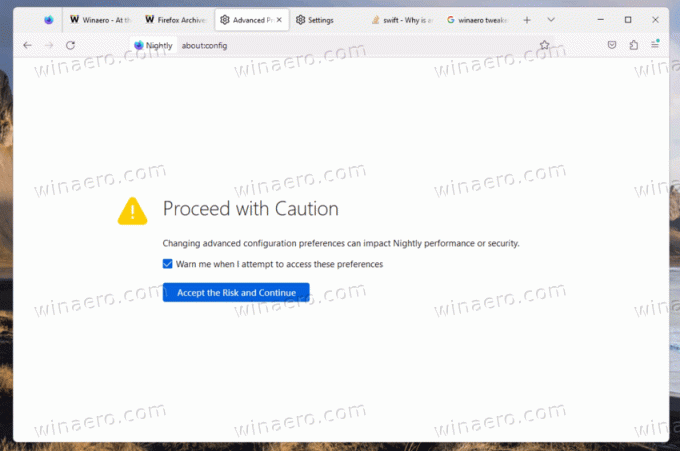
- Arama kutusuna aşağıdaki satırı yazın veya kopyalayıp yapıştırın: browser.urlbar.showSearchTerms.featureGate.
- Şimdi, değer listesinde, browser.urlbar.showSearchTerms.featureGate değer doğru URL yerine arama terimlerini görmek istiyorsanız. Aksi takdirde, şuna ayarlayın: YANLIŞ Firefox'un arama terimleriniz yerine URL adresini göstermesini sağlamak için.
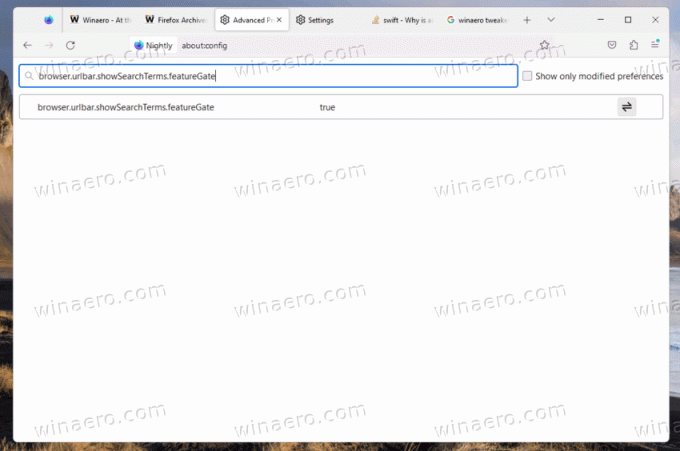
- şimdi kapatabilirsiniz Gelişmiş Tercihler sekme. Değişiklik anında canlı yayına geçer.
Bitirdiniz.
Firefox'un bu ay aldığı tek değişiklik adres çubuğundaki arama terimleri değil. Çerez onay başlığındaki Çerezleri otomatik olarak reddeden ve size zaman kazandırmak için başlığın kaybolmasını sağlayan bir özellik de bulunmaktadır. nasıl etkinleştireceğinizi öğrenin özel rehber.
Bu makaleyi beğendiyseniz, lütfen aşağıdaki düğmeleri kullanarak paylaşın. Sizden çok şey almayacak ama büyümemize yardımcı olacak. Desteğin için teşekkürler!
reklam
